
Minecraftの作成物に多くのエネルギーを投資するのは簡単です。ありがたいことに、バックアップも簡単です。 Minecraft Realmsの世界が安全で健全であることを確認する方法について説明します。
なぜこれをしたいのですか?
関連する: Minecraft Realmsサーバーにカスタムワールドを追加する方法
Minecraft Realmsの世界をバックアップする最も明白な理由は、単に安全な2番目のコピーを作成することですが、実際にはそれよりも少し微妙です。
はい、あなたはいつもあなたが持っているものをバックアップしたいです一生懸命働きました。 Minecraft RealmsはMojang自身が運営する一流のサービスですが、潜在的なエラーの余地は常にあり、大きな構造物、町、またはレッドストーンの創造物を構築するために重大なエネルギーを投資した世界は時々バックアップする必要があります安全にプレイするためです。
保護するためにあなたの世界をバックアップすることに加えて起こりそうもないサーバー障害に対して、あなたの世界をバックアップして、友人(またはあなた)が大きな混乱を引き起こす何かをする可能性が非常に高い可能性から保護することも実用的です。

たとえば、上記のスクリーンショット。私たちは村人に繁殖を奨励しており、村の周りに要塞の建設に取り掛かろうとしています。まだ大きなプロジェクトではありませんが、サバイバルの世界で良い村を見つけるのは苦痛です。私たちはすでに建物内でかなりの作業を行い、多くの物資を箱に保管しました。この段階で何が問題になるのでしょうか?

名前は付けませんが、 誰か 大きな村の家の1つをジャズアップしてみました明らかに、Minecraftの建物の防火基準を満たしていない暖炉があり、次にログインしたときに、屋根から屋根へと火が広がる村が燃えているのがわかりました。
これは両方の場所の完璧な例です組み込みのMinecraft Realmsバックアップシステム(サーバー上のバックアップを実行)とバックアップからの復元機能(コンピューターに保存したバックアップをアップロードする場所)は非常に便利です。
バックアップは、あなたがしたいときにも便利ですあなたが好きな世界を回転させますが、後でプレイするために利用可能にしておいてください。 Minecraft Realmsには合計で4つのワールドスロットしかなく、そのうちの1つはミニゲーム用に予約されているため、一度にロードできるのは3つの従来のワールドのみです。 Realmsサーバーの寿命のある時点で、まだ完全に削除する準備ができていないが、頻繁にプレイしない世界がある可能性があります。ジャストインケースバックアップをダウンロードして、後で世界に戻ることができるのは、ビルドが永久に失われるのを防ぐ素晴らしい方法です。
最後に、純粋なバックアップ:オフラインで世界を操作します。信頼できるインターネットアクセスのない場所に長期間滞在し、その時間の一部を使用して自分の世界で作業したいとします。バックアップ機能を使用して、Minecraft Realmsの世界をラップトップに直接ダウンロードして持ち歩くことができます(旅行後に元に戻して、追加したものをすべてアップロードする場合のみ)。
それでは、サーバーバックアップ、ローカルマシンバックアップ、ワールドリストアなど、これらすべてを行う方法を見ていきましょう。
Minecraft Realmをバックアップする方法
Minecraftをバックアップするには2つの方法がありますレルムの世界。 1つ目は、バックグラウンドで自動的に実行されるサーバー側のバックアップシステムを使用しているため、バックアップルーチンの先頭にいなくても、復元するサーバー側のバックアップがあります。 2番目の方法では、Minecraft Realmsの世界をローカルPCに実際にダウンロードし、そこで保存、再生、またはその両方を行うことができます。
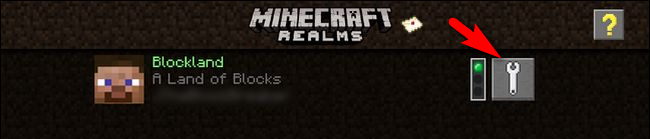
両方の方法を見ていきますが、最初にMinecraftを起動し、メインメニューの[Minecraft Realms]をクリックしてから、上のスクリーンショットにある設定レンチをクリックする必要があります。
サーバーのバックアップを強制する
このセクションの冒頭で、サーバー側のバックアップは、サーバーがアクティブである間、バックグラウンドで一定の間隔で自動的に行われます。ただし、奇妙なことに、サーバーでのプレイ中に「/ backup」と入力するなど、バックアップを強制できるGUIボタンやゲーム内コンソールコマンドはありません。

それにもかかわらず、あなたは実際にバックアップを強制することができます必要なら賢い方法。あなたとあなたの友人があなたのビルドに大きな変更を加えることを計画している場合、それは元に戻すことは本当に不可能です。 Realmsサーバーの構成メニューを引き上げ、現在のワールドをアンロードし、上に表示されているMinigameボタンを選択してゲームを選択することで、一時的にミニゲームに置き換えます。
これは完全に文書化されていないトリックですが、魅力のように機能します。ミニゲームレベルに切り替えると(ミニゲームをロードして実際にプレイする必要さえありません)、Realmsは現在のワールドの即時バックアップを自動的に実行してから、アンロードしてミニゲームに置き換えます。ワールド(「ワールド1」など)を選択してリロードし、バックアッププロセスが完了します。
サーバーバックアップをコンピューターにダウンロードする
アーカイブ目的またはオフラインでプレイするために、ローカルPC上のRealmsサーバーから世界のコピーが必要な場合は、簡単にダウンロードできます。

バックアップしたい世界がアクティブな世界。デモ用に、上記のスクリーンショットに見られるように、現在読み込まれているワールドである「ワールド1」をダウンロードします。バックアップをダウンロードするワールドを選択したら、「ワールドバックアップ」を選択します。

関連する: Minecraftのワールド、MODなどをバックアップする方法
ここでは、「最新のダウンロード」を選択してダウンロードできますあなたの世界の最新のバックアップ。警告画面が表示され、現在のワールドがダウンロードされ、ローカルPCのシングルプレーヤーワールドに追加されることが示されます。続行する場合は[はい]をクリックすると、ワールドがダウンロードされ、PC上の他のシングルプレーヤーワールドと一緒に保存されます。
ここから、シングルプレイヤーゲームをロードできますマップを再生するか、worldsフォルダーをMinecraftディレクトリからコピーし、Minecraftとは別に保存して、元の状態を維持できるようにします(これは、ローカル再生ではなくバックアップ目的でのみ行う場合、強くお勧めします)。 Minecraftのローカルセーブのバックアップ方法については、プロセスに慣れていない場合は、こちらのテーマに関するガイドをご覧ください。
Minecraft Realmを復元する方法
バックアップする方法は2つありますMinecraft Realmsの世界では、2つの方法で復元できます。サーバー側のバックアップ(シングルクリックの操作で、ローカルバックアップがない場合でも実行できます)またはローカルコンピューター上の保存から世界を復元できます。
サーバー側のバックアップからの復元
あなたはゲームに参加していますかなり大きなもの(私は知らないが、村全体の屋根の線に火をつけているなど)で、すぐに最後のセーブポイントに戻りたいと思うでしょう。構成メニューに戻り(Minecraft Realmsのメイン画面のレンチアイコンを使用)、チュートリアルの前のセクションで行ったように「World backups」ボタンを選択します。

の横にある小さな赤い復元矢印を選択します復元したい世界のバージョン。復元が作成された日時を詳述し、復元の確認または拒否を求める確認画面が表示されます。復元を確認して続行します。
復元が完了し、1〜2分しかかからない場合は、すぐに自分の世界に戻ることができます。

反対側から見た私たちの村は、バックアップ復元消防技術のおかげですべての屋根のラインが損なわれていない状態です。
ローカルバックアップからの復元
ローカルバックアップから復元するには、基本的にカスタムワールドをMinecraft Realmsにアップロードするためのガイドで説明した手順と同じ手順を実行します。ただし、今回はローカルマシンでダウンロードまたは開始したワールドではなく、Realmsサーバーから以前にダウンロードしたワールドをアップロードします。

復元したい世界、この場合は「世界1」を選択し、「世界をリセット」を選択します。

リセットワールドメニューでは、プロセスによって現在のワールドが削除され、ワールドチェンジを選択するように求められることが警告されます。 「世界をアップロード」を選択します。

レルムに一致するローカルエントリを探しますアップロードするファイルの名前、ワールド名、バックアップ日。上記のスクリーンショットでは、「Blockland(World 1)」という世界が明確にラベル付けされていることがわかります。アップロードしたい世界がリストにない場合、これはローカルMinecraft / saves /ディレクトリにないことを意味します(おそらくバックアッププロセス中に別の場所に移動したため)。 worldフォルダーのコピーを/ saves /ディレクトリーにダンプします。
[アップロード]ボタンとローカルワールドを選択しますsaveはMinecraft Realmsサーバーにアップロードされます。その世界地図を現在の世界地図に設定し、世界に戻って、地図をバックアップした日と同じようにプレイを再開します。








